Win10為命令提示符增加輸入命令獲取管理員權(quán)限功能的教程
有windows用戶向小編抱怨,聲稱無(wú)法在Windows系統(tǒng)中為命令提示符增加輸入命令獲取管理員權(quán)限功能。這是怎么回事呢?一般在Linux操作系統(tǒng)中,主要是使用su來(lái)獲取系統(tǒng)最高權(quán)限,但是在windows系統(tǒng)中卻沒(méi)有這個(gè)功能。每次我們要使用一些特殊權(quán)限時(shí),系統(tǒng)就會(huì)提示需要最高權(quán)限才能使用。那我們要如何讓windows使用權(quán)限時(shí)像Linux系統(tǒng)一樣輕松呢?跟著小編一起看看接下來(lái)的教程吧!
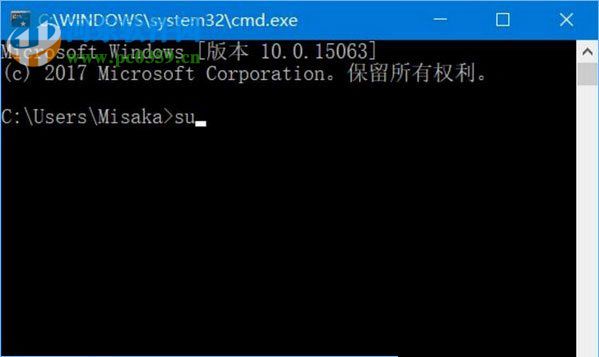 方法步驟:
方法步驟:1、在桌面使用鼠標(biāo)右鍵新建一個(gè)快捷方式。在“請(qǐng)鍵入對(duì)象的位置”一欄中輸入:X:WindowsSystem32cmd.exe,單擊“下一步”按鈕。PS:X指的是你的盤,例如小編這里使用的就是C盤。
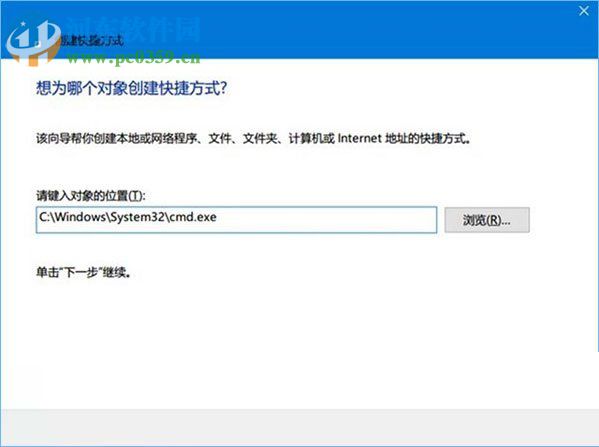
2、在“鍵入該快捷方式的名稱”輸入框中輸入命令字符:cmd,單擊“完成”按鈕。
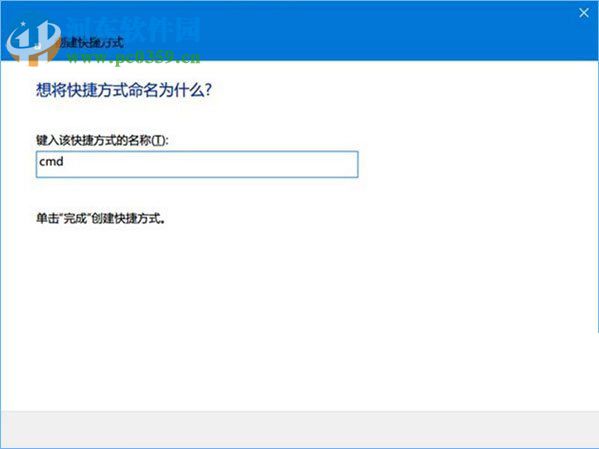
完成上述步驟之后桌面會(huì)多出如下圖所示圖標(biāo),雙擊它檢查是否能打開。
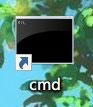
3、確認(rèn)之后,使用鼠標(biāo)右鍵選擇快捷方式選項(xiàng)卡中的“屬性”。尋找并點(diǎn)擊“高級(jí)(D)…”按鈕。系統(tǒng)會(huì)彈出新窗口,在新窗口中選擇“用管理員身份運(yùn)行(R)”。
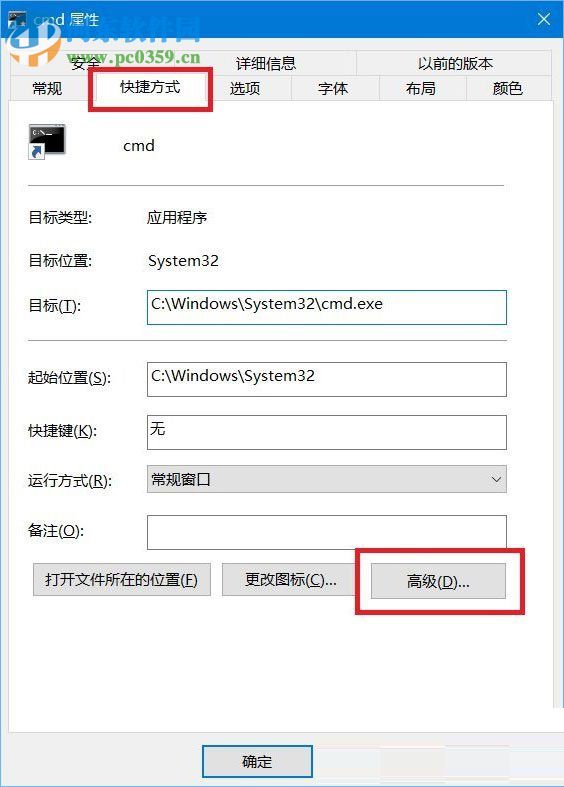
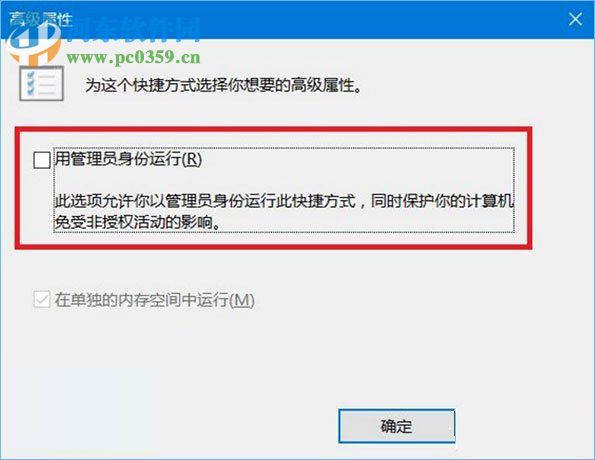
4、完成上述步驟之后。再次在桌面創(chuàng)建一個(gè)新的文本文檔,命名為:su.bat。
5、右鍵單擊新建的文件,選擇“編輯”選項(xiàng)卡,在輸入框中輸入如下內(nèi)容:
@echo off
start cmd.lnk
exit
輸入之后使用快捷鍵“Ctrl+S”保存文檔,也可以點(diǎn)擊左上角的“保存”來(lái)存儲(chǔ)文檔。
如圖所示:
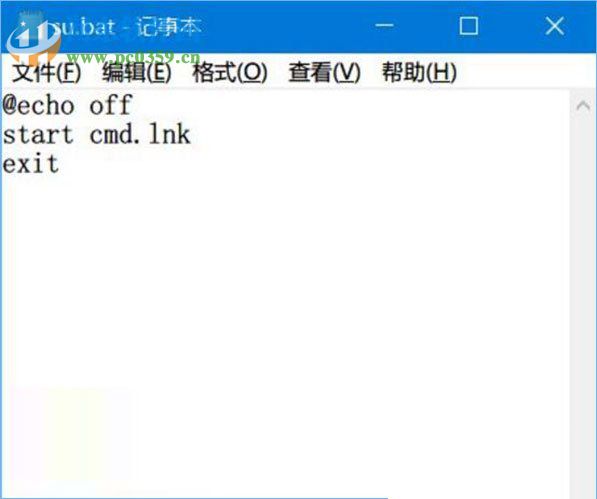
6、同時(shí)用ctrl選中兩個(gè)新建的文件,再用鼠標(biāo)單擊任意一個(gè),在彈出的選框中選擇“剪切”選項(xiàng)。
7、接下來(lái)使用快捷鍵“Win+R”打開“運(yùn)行”。在輸入框中輸入:X:Windows。點(diǎn)擊“確定”按鈕后打開資源管理器窗口。如下圖所示:
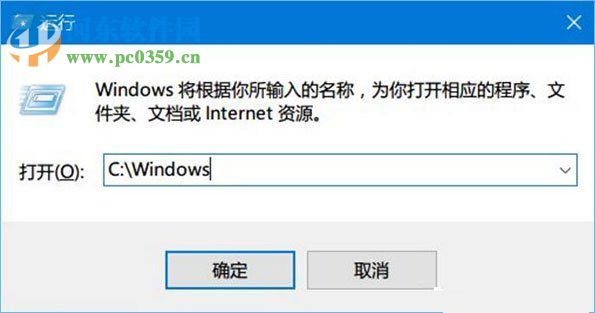
8、使用鼠標(biāo)右鍵單擊資源管理器窗口空白處,將這兩個(gè)新建的文件粘貼到Windows目錄中。點(diǎn)擊“繼續(xù)”按鈕,可以忽視“目標(biāo)文件夾訪問(wèn)被拒絕”窗口提示。
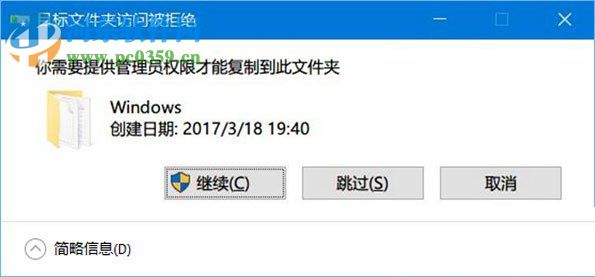
9、完成上述步驟之后,操作就成功了,以后就可以使用“su”+回車鍵來(lái)獲得最高管理員權(quán)限了。
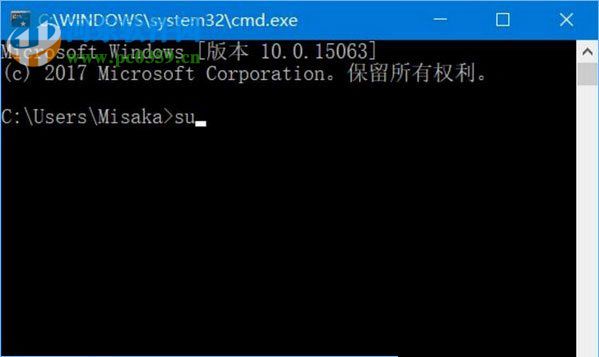
通過(guò)以上所述步驟就可以解決Windows系統(tǒng)無(wú)法使用“su”命令字符來(lái)獲得最高權(quán)限的問(wèn)題了,有需要的朋友可以根據(jù)小編的教程來(lái)設(shè)置一下。
PS: 相比Linux操作系統(tǒng)本身就擁有這個(gè)功能,windows使用這個(gè)方法還是有弊端的,一般使用上述方法獲取最高權(quán)限之后,以前的命令字符將不會(huì)再保存。
相關(guān)文章:
1. Win7系統(tǒng)64位與32位有什么區(qū)別?2. 統(tǒng)信uos系統(tǒng)怎么進(jìn)行打印測(cè)試頁(yè)和刪除打印機(jī)?3. Win7系統(tǒng)怎么分區(qū)?win7系統(tǒng)分區(qū)教程4. CentOS7.0怎么設(shè)置屏幕分辨率?5. 非uefi怎么安裝Win11?非uefi安裝Win11的方法教程6. win10系統(tǒng)藍(lán)屏代碼critical process died怎么解決?7. Win10 20H2文件夾隱藏了怎么顯示?8. Win10快捷鍵無(wú)法使用怎么辦?Win10快捷鍵無(wú)法使用的解決方法9. Win10訪問(wèn)多語(yǔ)言網(wǎng)站總顯示英文等外語(yǔ)怎么辦?10. Win10升級(jí)Win11怎么卸載刪除virtualbox?

 網(wǎng)公網(wǎng)安備
網(wǎng)公網(wǎng)安備